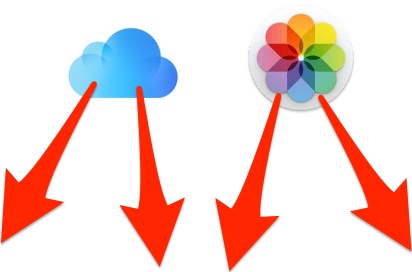Para los usuarios de iPhone y iPad que ya se han actualizado a iOS 9,…
Cómo descargar fotos de iCloud a Mac o PC con Windows de manera fácil
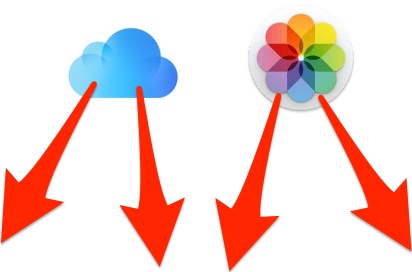
Una de las preguntas más comunes sobre el uso de iCloud y la biblioteca de fotos de iCloud es cómo descargar fotos de iCloud una vez que se han almacenado allí. Esta es una pregunta engañosamente simple, y vamos a dejar de lado cualquiera de las complejidades de descargar imágenes de la Biblioteca de fotos de iCloud dentro de la aplicación Fotos en Mac, iPhone y iPad, y en su lugar le mostraremos el método más directo. de descargar una imagen de iCloud a una computadora, ya que eso suele ser lo que la gente busca hacer.
También le mostraremos cómo descargar todas las fotos de iCloud, así como imágenes individuales o solo un grupo de fotos seleccionadas.
Tienes una foto en iCloud y quieres descargar esa foto en tu Mac o PC, simple, ¿verdad? Sí, pero se hizo un poco diferente de lo que podría esperar, como mostraremos en el tutorial aquí.
Cómo descargar fotos desde iCloud a Mac OS X o PC con Windows
¿Tiene una imagen o varias fotos almacenadas en iCloud y desea que el archivo sin procesar se descargue localmente en cualquier Mac, PC con Windows u otro dispositivo? He aquí cómo puede hacerlo:
-
- Abra un navegador web y vaya a iCloud.com e inicie sesión con su ID de Apple como de costumbre
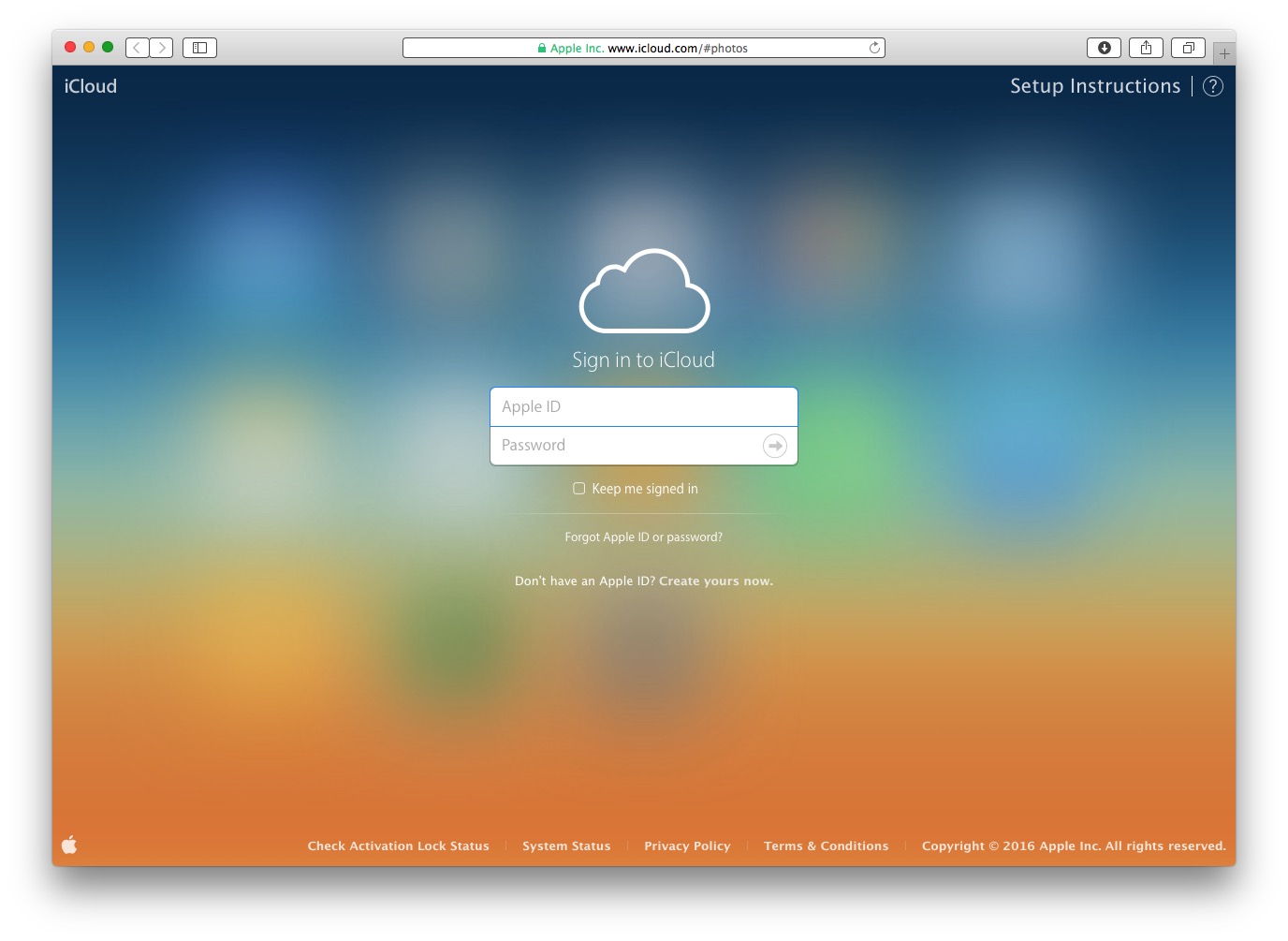
-
- Haga clic en el icono “Fotos” una vez que haya iniciado sesión en el sitio web de iCloud
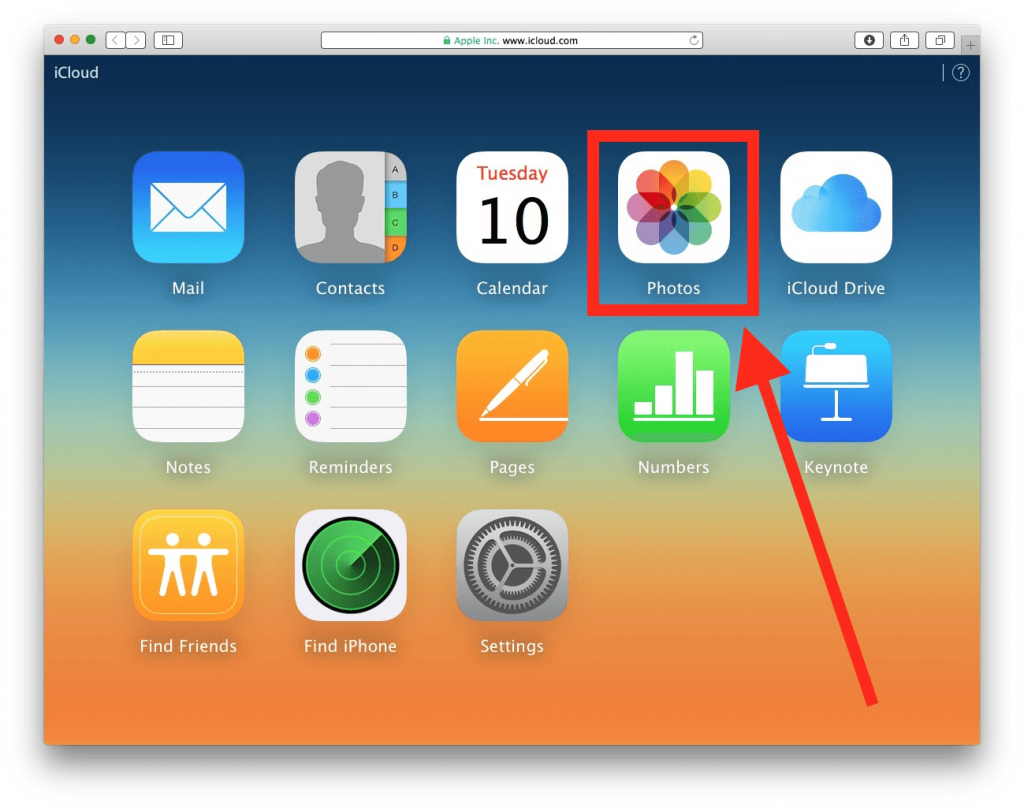
-
- Haga clic para seleccionar una foto que desea descargar, para seleccionar varias fotos mantenga presionada la tecla MAYÚS mientras hace clic para seleccionar las múltiples imágenes para descargar desde iCloud
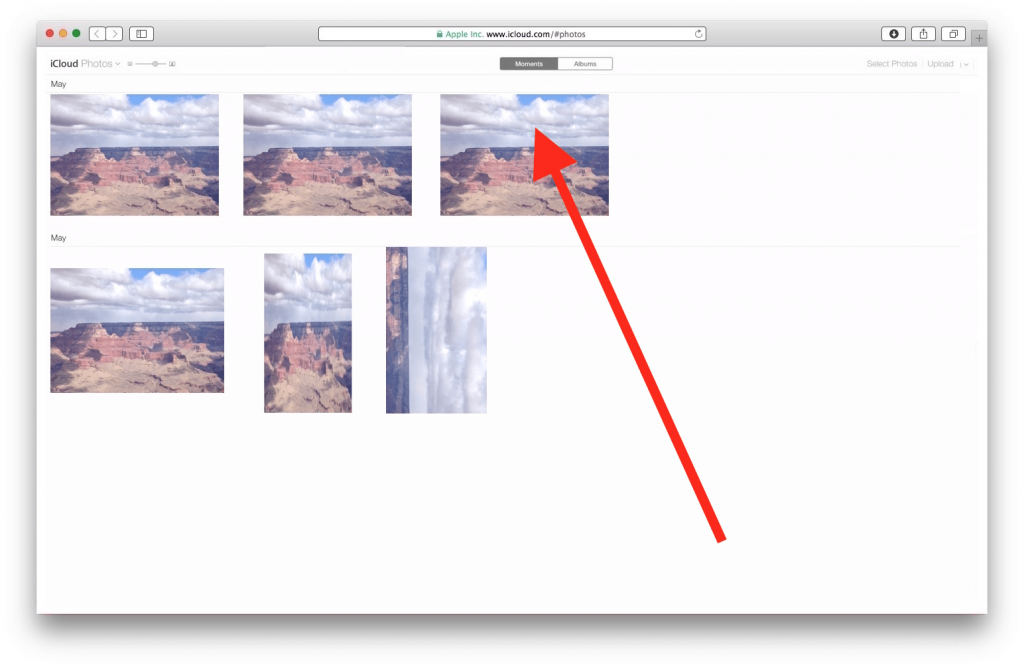
-
- Cuando la imagen se cargue en la pantalla, busque en la esquina superior derecha de la ventana del navegador web un pequeño icono de descarga, parece una nube con una flecha que sale de la parte inferior; haga clic en ella para descargar la foto de iCloud a el ordenador
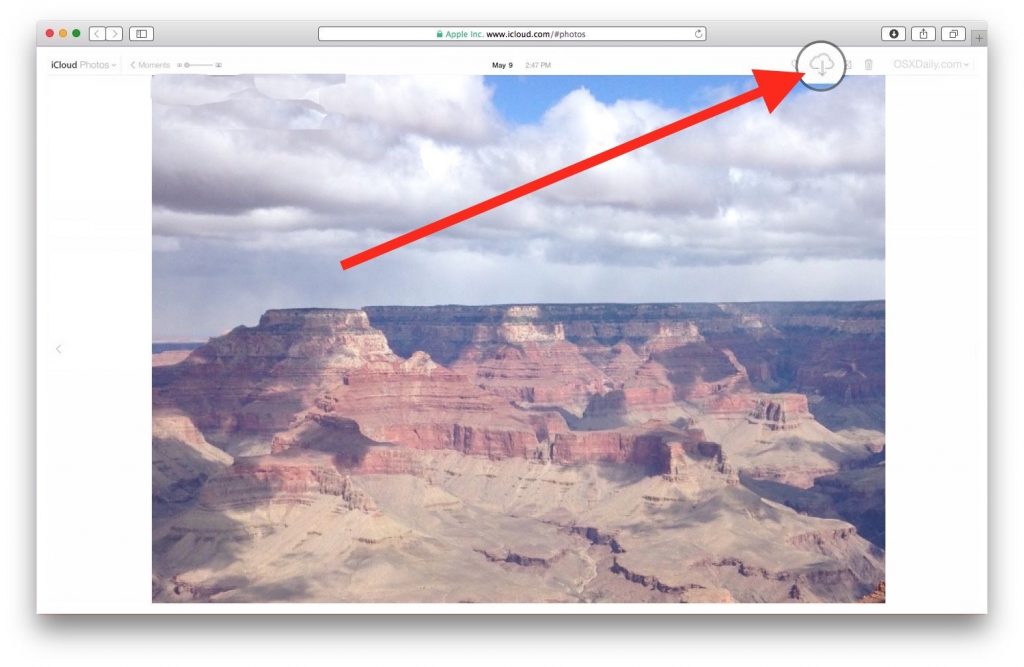
- Repita según sea necesario para otras fotos que desee descargar de iCloud
Y ahí lo tiene, mire donde su navegador web por defecto descarga imágenes y encontrará su foto (o fotos) en su resolución original allí, esta suele ser la carpeta Descargas del usuario. En nuestro ejemplo, es una imagen del Gran Cañón:
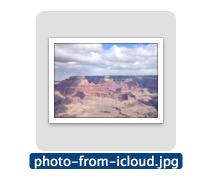
Así es como descargas fotos de iCloud.com a una computadora o dispositivo. Esto funciona igual con cualquier navegador web, por lo que no importa si está en una Mac o Windows PC, Android o Linux, podrá descargar las imágenes desde iCloud de esta manera. Esto es excelente por las razones obvias del acceso multiplataforma, pero también es bueno para obtener acceso a una imagen de alta resolución desde otra computadora o dispositivo.
¿Cómo puedo descargar TODAS las imágenes de iCloud?
Ahora, sé lo que estás pensando; ¿Cómo puedes descargar todas tus imágenes de iCloud? ¿Y por qué no hay un botón de “descargar todo” en iCloud Photos? ¿Y por qué no podemos acceder a Fotos de iCloud a través de iCloud Drive y copiarlas como lo haría desde Dropbox en una computadora? Esas son preguntas geniales y, sin duda, dignas solicitudes de funciones para futuras versiones de iCloud y la gestión de fotos de iCloud, pero lo que acabamos de describir anteriormente es lo que está disponible actualmente (fuera de Fotos y la Biblioteca de fotos de iCloud de todos modos), así que por ahora tienes que descargar manualmente el imágenes si desea obtenerlas de Fotos de iCloud en la web. Con suerte, una versión futura del sitio web de iCloud ofrecerá una descarga masiva fácil, y tal vez incluso obtengamos funciones comparables en las aplicaciones de Fotos en Mac OS X y iPhone también.
Así es como puedes descargar TODAS las fotos de iCloud a Mac o PC:
- Vaya a iCloud.com e inicie sesión como de costumbre, y luego vaya a “Fotos” como de costumbre
- Elige el álbum “Todas las fotos”.
- Desplácese hasta la parte inferior del álbum Todas las fotos y haga clic en el botón “Seleccionar fotos” en la parte superior de la barra de fotos de iCloud
- Mantenga presionada la tecla Shift y haga clic en la última imagen del álbum, esto debería seleccionar cada foto en el álbum Todas las fotos, como se indicará en la barra de fotos de iCloud que dice “WXYZ elementos seleccionados”
- Ahora, con todas las fotos seleccionadas en Fotos de iCloud, elija el botón azul “Descargar” en la parte superior de la barra de Fotos de iCloud
- Confirme que desea descargar todas las fotos seleccionadas (pueden ser cientos o miles) y haga clic en “Descargar”
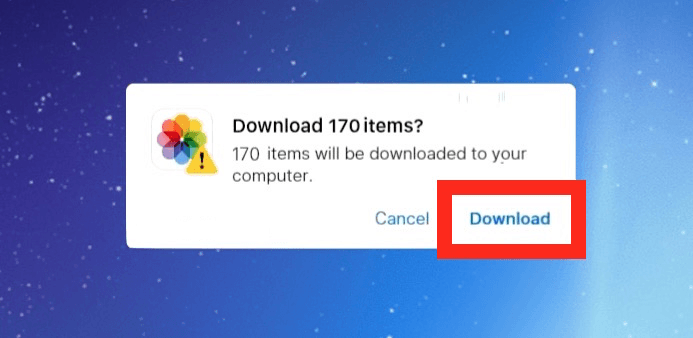
Esto descarga la cantidad de imágenes a través del navegador, al igual que descarga cualquier otro archivo. Esto significa que es probable que las fotos terminen en su carpeta de Descargas, a menos que especifique que las descargas vayan a otra parte.
Puede usar la tecla MAYÚS mientras hace clic para seleccionar varias fotos y descargarlas de forma masiva desde iCloud de esta manera. Desafortunadamente, actualmente no hay un botón “Seleccionar todo” o “Descargar todo” en las fotos de iCloud en la web, pero puedes usar el truco shift + clic para seleccionar todas las fotos tú mismo. Esa es la única forma de descargar todas las fotos de iCloud actualmente, por lo que requiere un poco de esfuerzo manual, pero funciona.
Por supuesto, también hay otras formas de descargar imágenes de resolución completa desde iCloud, pero requieren el uso de la función de biblioteca de fotos de iCloud, así como las aplicaciones de fotos en Mac OS X o iOS, lo que las pone fuera del alcance de los usuarios de Windows o de Acceso basado en Windows. Y sí, se supone que la biblioteca de fotos de iCloud administra y maneja automáticamente las fotos si usa el servicio, las cargará en iCloud y luego las descargará a pedido si se solicita, pero para aquellos que tienen una gran biblioteca de imágenes o menos que estelar. acceso a Internet, puede resultar engorroso o incluso poco fiable. Además, la función puede conducir a un uso excesivo de datos tanto con una conexión de banda ancha como con el almacenamiento de su dispositivo local, y hay algunos otros aspectos curiosos que pueden hacer que la función sea difícil de usar para algunas situaciones específicas de usuario (para mí, personalmente, me gusta el archivo directo acceso a mis fotos en su formato original sin tener que depender de descargar el original, tal vez estoy anticuado en ese sentido).
Cómo descargar todas las fotos de iCloud a una PC con Windows
Los usuarios de Windows tienen otra opción disponible para ellos descargando e instalando el software iCloud en una PC con Windows y luego copiando las fotos desde el navegador de archivos. Este proceso se describe en Windows 10 a continuación.
- Instale y configure el software de sincronización de iCloud en su PC con Windows, puede descargarlo aquí desde Apple
- Una vez que se haya instalado iCloud para Windows, busque y elija “Fotos de iCloud” en el Explorador de archivos de Windows
- Elija “Descargar fotos y videos” en la barra de navegación del explorador de archivos.
- Seleccione la fecha o los años de las imágenes de las que desea descargar las fotos cuando se le solicite, elija todos los años si desea obtener todas las imágenes
- iCloud descargará en Windows las fotos que eligió descargar, las imágenes irán a Imágenes Imágenes de iCloud Descargas
Puede llevar un tiempo descargar fotos de iCloud a una PC con Windows, según la velocidad de la conexión a Internet y la cantidad de imágenes que esté descargando de iCloud.
Este proceso ofrece una alternativa para los usuarios de Windows que desean descargar todas las fotos de iCloud a una PC con Windows. Gracias a los varios comentaristas, incluidos Remi y Nick, que han confirmado que este proceso es efectivo.
¿Qué pasa con la descarga de imágenes de copias de seguridad de iCloud o copias de seguridad de iTunes?
Como sabrá, las copias de seguridad de iCloud son independientes de la biblioteca de fotos de iCloud. Si realiza una copia de seguridad de un iPhone o iPad en iCloud, es posible que desee tener acceso directo a esas imágenes, pero no es así como funcionan las copias de seguridad de iCloud. En cambio, llegan como un paquete de respaldo completo de todo el dispositivo. Por lo tanto, también puede obtener fotos de las copias de seguridad de iCloud e iTunes realizadas desde un iPhone, iPad o iPod touch, pero requiere restaurar un dispositivo con esa copia de seguridad en cuestión en el caso de iCloud, o el uso de una herramienta de terceros. si la copia de seguridad se realizó con iTunes. Puede obtener más información sobre cómo recuperar fotos de copias de seguridad de iPhone aquí si está interesado, pero es un proceso bastante diferente del método descrito anteriormente sobre simplemente descargar imágenes de iCloud.com en la web.
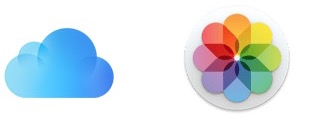
¿Conoce otra forma sencilla de descargar fotos desde iCloud? ¿Quizás conoces un método para descargar de forma masiva todas tus imágenes, o un grupo de imágenes, en su formato y tamaño originales, desde iCloud a una computadora? ¡Háganos saber sus trucos fotográficos de iCloud en los comentarios!